Jak domyślnie ustawić spotkanie lub spotkanie jako prywatne w Outlooku?
W wielu przypadkach musisz często tworzyć prywatne terminy lub spotkania do specjalnego użytku w codziennej pracy. Najgorsza sytuacja jest taka, że kończysz spotkanie lub spotkanie, ale w końcu zapomniałeś oznaczyć je jako prywatne. Właściwie możesz utworzyć spotkanie lub spotkanie z prywatnym oznaczeniem i zapisać je do wykorzystania w przyszłości. Więcej informacji znajdziesz w poniższym samouczku.
Ustaw domyślnie spotkanie lub spotkanie jako prywatne w programie Outlook
- Automatyzuj wysyłanie e-maili za pomocą Auto CC / BCC, Auto Forward według zasad; wysłać Automatyczna odpowiedź (Poza biurem) bez konieczności korzystania z serwera wymiany...
- Otrzymuj przypomnienia takie jak Ostrzeżenie BCC podczas odpowiadania wszystkim, gdy jesteś na liście BCC, oraz Przypomnij o braku załączników za zapomniane załączniki...
- Popraw wydajność poczty e-mail dzięki Odpowiedz (wszystkim) z załącznikami, Automatyczne dodawanie pozdrowień lub daty i godziny do podpisu lub tematu, Odpowiedz na wiele e-maili...
- Usprawnij wysyłanie e-maili za pomocą Przypomnij sobie e-maile, Narzędzia załączników (Kompresuj wszystko, automatycznie zapisuj wszystko...), Usuń duplikaty, Szybki raport...
 Ustaw domyślnie spotkanie lub spotkanie jako prywatne w programie Outlook
Ustaw domyślnie spotkanie lub spotkanie jako prywatne w programie Outlook
Wykonaj poniższe czynności, aby dowiedzieć się, jak domyślnie ustawić spotkanie lub spotkanie jako prywatne w programie Outlook.
1. Najpierw musisz włączyć Deweloper w programie Outlook. Proszę kliknąć Jak dodać kartę programisty na Wstążce w Outlooku? aby dowiedzieć się, jak wyświetlić kartę Deweloper.
2. Utwórz termin lub spotkanie i kliknij, aby podświetlić Sprawy Prywatne przycisk pod Powołanie or Spotkanie patka.
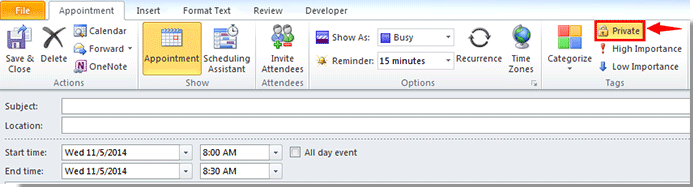
3. Następnie kliknij Deweloper > Zaprojektuj ten formularz. Zobacz zrzut ekranu:
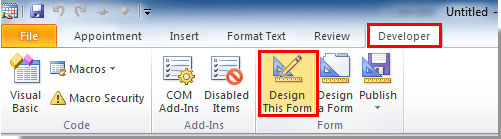
4. Poniżej Wnętrze okno, kliknij Publikować > Opublikuj formularz dla Deweloper patka.
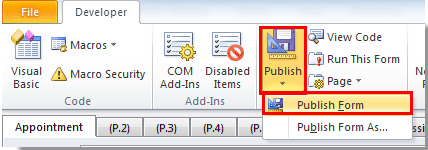
5. W wyskakującym okienku Opublikuj formularz jako w oknie dialogowym, musisz:
1). Wybierz Biblioteka osobistych formularzy Zaglądać Lista rozwijana;
2). Wpisz nazwę formularza w Wyświetlana nazwa pudełko;
3). Kliknij Publikować przycisk. Zobacz zrzut ekranu:
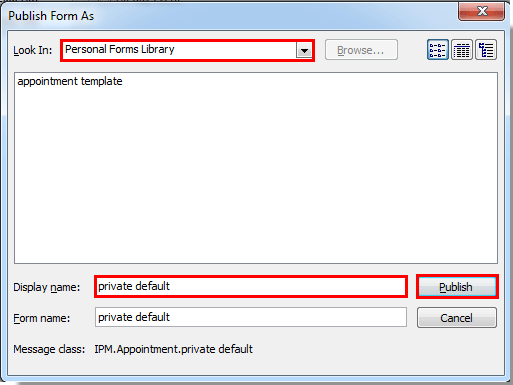
6. Zamknij Wnętrze bez zapisywania zmian.
7. Teraz możesz skorzystać z opublikowanego formularza w następujący sposób:
1). W programach Outlook 2010 i 2013 kliknij Deweloper > Wybierz formularz.
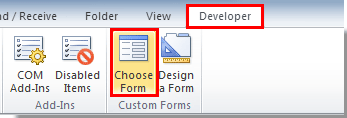
W programie Outlook 2007 kliknij filet > Nowości > Wybierz formularz.

2). w Wybierz formularz okno dialogowe, wybierz Biblioteka osobistych formularzy Zaglądać rozwijanej listy i wybierz opublikowany formularz, a następnie kliknij Otwarte przycisk.
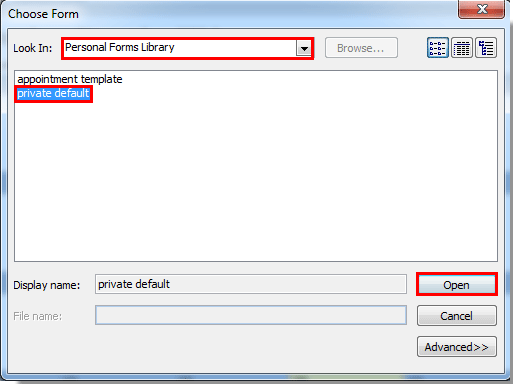
8. Następnie otwiera się okno spotkania lub spotkania z zaznaczeniem prywatnym, które należy skomponować i zapisać lub wysłać. A kiedy udostępnisz swój kalendarz innym, prywatne elementy nie będą widoczne dla innych.
Uwagi:
1. Jeśli tworzysz formularz na spotkanie, można go zastosować tylko do spotkania, musisz utworzyć inny formularz na spotkanie według swoich potrzeb.
2. Aby domyślne ustawienie prywatne zaczęło obowiązywać, za każdym razem, gdy dodajesz termin lub spotkanie, musisz wybrać opublikowany formularz, który tworzysz.
Najlepsze narzędzia biurowe
Kutools dla programu Outlook - Ponad 100 zaawansowanych funkcji, które usprawnią Twoje perspektywy
🤖 Asystent poczty AI: Natychmiastowe profesjonalne e-maile z magią AI — genialne odpowiedzi jednym kliknięciem, doskonały ton, biegła znajomość wielu języków. Zmień e-mailing bez wysiłku! ...
📧 Automatyzacja poczty e-mail: Poza biurem (dostępne dla POP i IMAP) / Zaplanuj wysyłanie wiadomości e-mail / Automatyczne CC/BCC według reguł podczas wysyłania wiadomości e-mail / Automatyczne przewijanie (Zasady zaawansowane) / Automatyczne dodawanie powitania / Automatycznie dziel wiadomości e-mail od wielu odbiorców na pojedyncze wiadomości ...
📨 Zarządzanie e-mail: Łatwe przywoływanie e-maili / Blokuj oszukańcze wiadomości e-mail według tematów i innych / Usuń zduplikowane wiadomości e-mail / Wiecej opcji / Konsoliduj foldery ...
📁 Załączniki Pro: Zapisz zbiorczo / Odłącz partię / Kompresuj wsadowo / Automatyczne zapisywanie / Automatyczne odłączanie / Automatyczna kompresja ...
🌟 Magia interfejsu: 😊Więcej ładnych i fajnych emotikonów / Zwiększ produktywność programu Outlook dzięki widokom na kartach / Zminimalizuj program Outlook zamiast go zamykać ...
>> Cuda jednym kliknięciem: Odpowiedz wszystkim, dodając przychodzące załączniki / E-maile chroniące przed phishingiem / 🕘Pokaż strefę czasową nadawcy ...
👩🏼🤝👩🏻 Kontakty i kalendarz: Grupowe dodawanie kontaktów z wybranych e-maili / Podziel grupę kontaktów na pojedyncze grupy / Usuń przypomnienia o urodzinach ...
O Cechy 100 Poczekaj na eksplorację! Kliknij tutaj, aby dowiedzieć się więcej.

